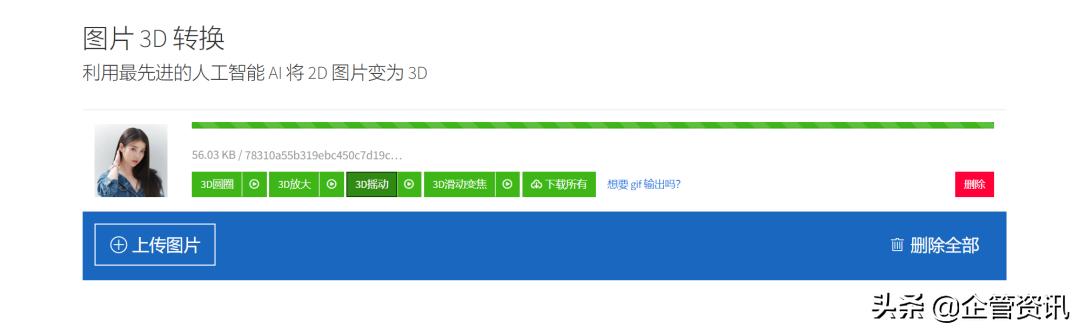华为手机负一屏功能在哪 华为手机负一屏使用设置方法详解
现在不少智能手机都有负一屏(EMUI8.0以后更名为智能助手)功能,但是不少朋友对于负一屏的打开或关闭以及使用方法不是特别的了解,今天我就来教给大家如何卡开、关闭以及使用负一屏。

由于我现在手边使用的是华为手机,使用就用华为手机为例吧,其他品牌安卓手机负一屏的使用方法大同小异,基本差不太多,大家可以自行摸索。

一、打开负一屏
打开华为手机负一屏有两种方式,1、长按手机屏幕空白处,点击下方【设置】,在最下方我们可以看到【智能助手】点击将其打开;2、用两根手指同时在屏幕上向中间滑动,点击【设置】,将【智能助手】打开。

二、关闭负一屏
关闭负一屏的方式跟打开的方式相同,不同的是将【智能助手】关闭即可。
三、如何找到负一屏
点击手机屏幕向右滑动,最后一页就是【负一屏】的界面。

三、如何设置负一屏
打开华为手机【负一屏】,点击左上角头像,在这里我们可以对负一屏的内容进行相关的设置管理。比如点击【服务直达】再点击【生活管理】我们可以对【手机充值】【违章缴费】【缴水电煤】等订单进行管理;点击【情景智能】我们可以选择对【航班】【火车】【停车】以及【天气】等项目进行打开或关闭。

点击【更多】,我们可以看到多达21种功能选项,包括【手机充值】【备忘录】【生活缴费】等等,我们可以将我们常用的功能拖到上方的【常驻服务】框里(可支持5个常驻服务),这样我们在【负一屏】主页里,就可以直接使用,而不需要每次点击【更多】了。

怎么样,网友们,关于华为手机【智能助手(负一屏)】的使用方式你都学会了吗?赶紧也去设置一下吧。

免责声明:本文仅代表文章作者的个人观点,与本站无关。其原创性、真实性以及文中陈述文字和内容未经本站证实,对本文以及其中全部或者部分内容文字的真实性、完整性和原创性本站不作任何保证或承诺,请读者仅作参考,并自行核实相关内容。文章投诉邮箱:anhduc.ph@yahoo.com